Če ste igralec ali večopravilni igralec, morda uporabljate nastavitev več monitorjev. Kaj pa, če želite, da se barve vaših zaslonov ujemajo? Ujemanje monitorjev je lahko težko, zlasti če so različnih proizvajalcev ali linij izdelkov. Če mešate monitorje, je skoraj nemogoče, da bi se popolnoma ujemali.

Če želite uskladiti barve zaslona na vaši nastavitvi z več monitorji, ste prišli na pravo mesto. Ta članek bo pojasnil, kako to storiti z uporabo različnih operacijskih sistemov.
Operacijski sistem
Nastavitve barv lahko prilagodite na ravni operacijskega sistema. Windows in MacOS ponujata orodja za umerjanje barv na ravni OS, ki jih je mogoče prilagoditi. Evo, kako se to naredi:
- Odprite »Upravljanje barv«.
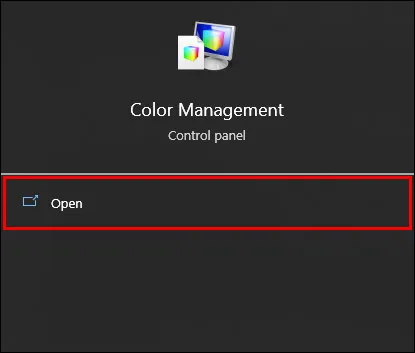
- V spustnem meniju izberite »Zaslon« in kliknite »Naprava«.
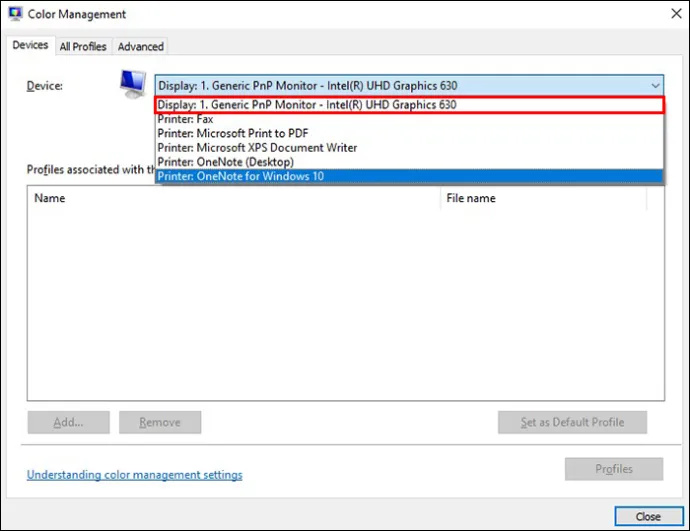
- Kliknite »Uporabi moje nastavitve za to napravo«. Nato kliknite »Dodaj«. Obstaja veliko možnosti in za vsak monitor boste potrebovali profil po meri.
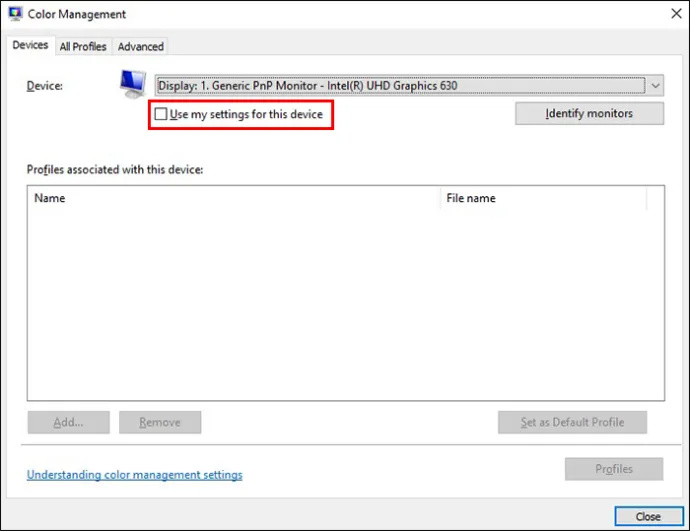
- Izberite monitor pod napravo in ponovite postopek. Izberite isti profil in pojdite na napredni zavihek.
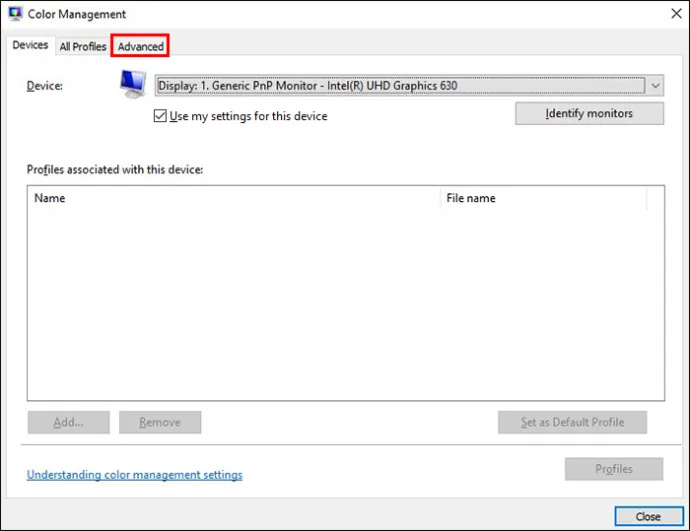
- Kliknite »Umeri zaslon«.
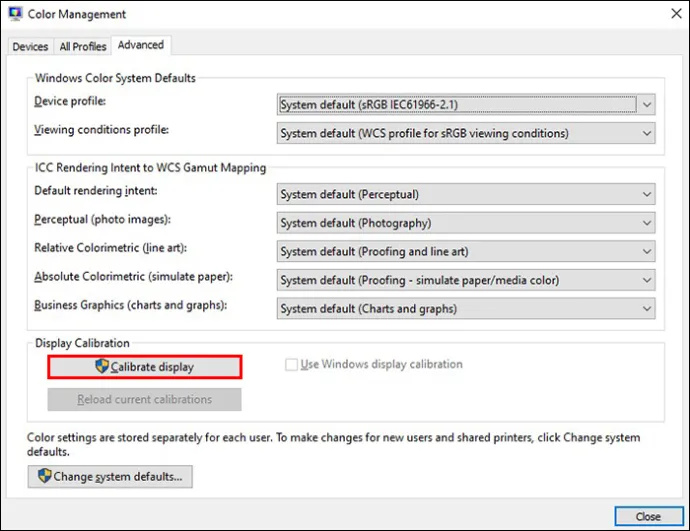
- Odprite čarovnika, ki vam omogoča prilagajanje naprednih kontrol in nastavitev profila. Ko vsi monitorji uporabljajo isti profil, se vrnite na prvi razdelek in natančno prilagodite nastavitve s krmilniki strojne opreme.
MacOS
Postopek je podoben za Mac:
- Kliknite ikono sistemskih nastavitev.
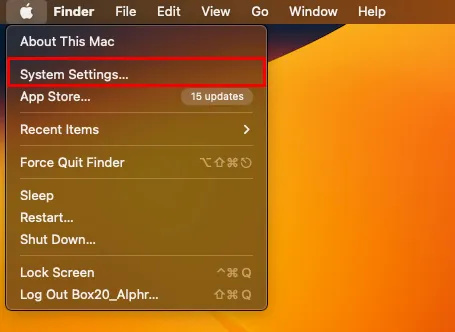
- Izberite »Display« in nato »Color Setting« na desni.
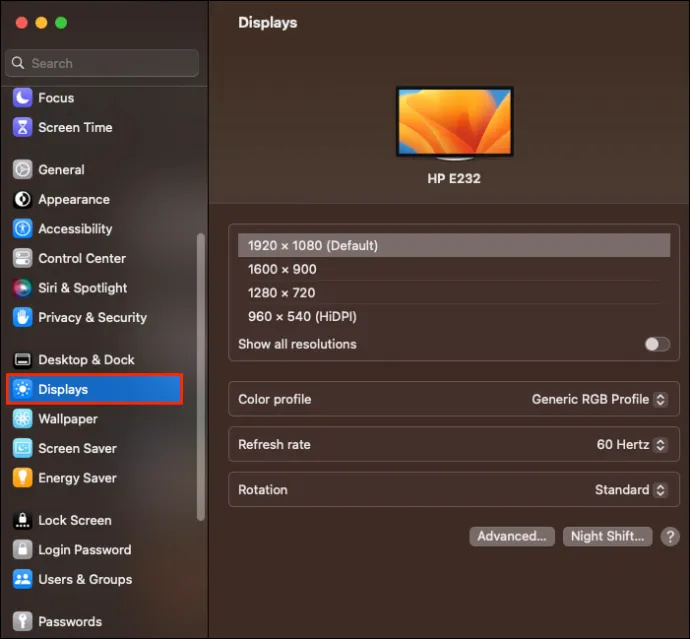
- Poiščite želeni profil in kliknite »Umeri«. Obstaja čarovnik, ki vam bo pomagal korak za korakom.
- Kliknite »Nadaljuj« in sledite postopku do »Ciljna bela točka«, nato pa počistite »Uporabi izvorno belo točko«, da jo prilagodite ročno. Nadaljujte skozi čarovnika. Postopek ponovite za vse zaslone.
Prilagodite nastavitve grafičnega adapterja
Za natančnejše možnosti v sistemu Windows lahko obiščete aplikacijo za nastavitve. Večina uporablja Intel, vendar je AMB podoben.
Grafična nadzorna plošča Intel HD
To je za integrirano grafiko Intel.
kako izklopim
- Desni klik na prazno območje namizja, da odprete kontekstni meni.
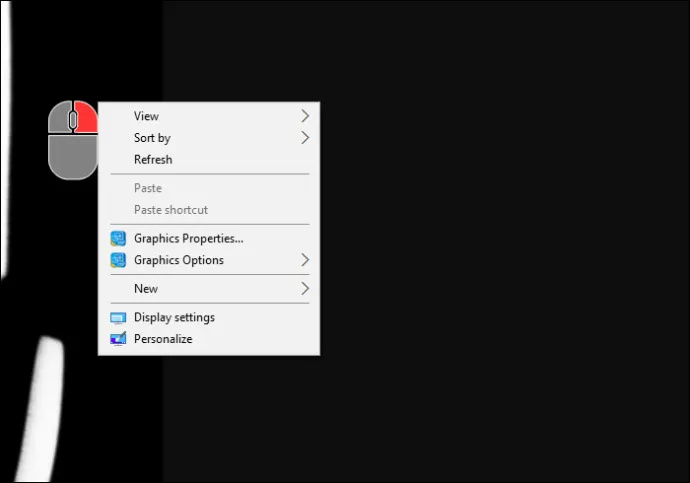
- Kliknite »Grafične lastnosti«.
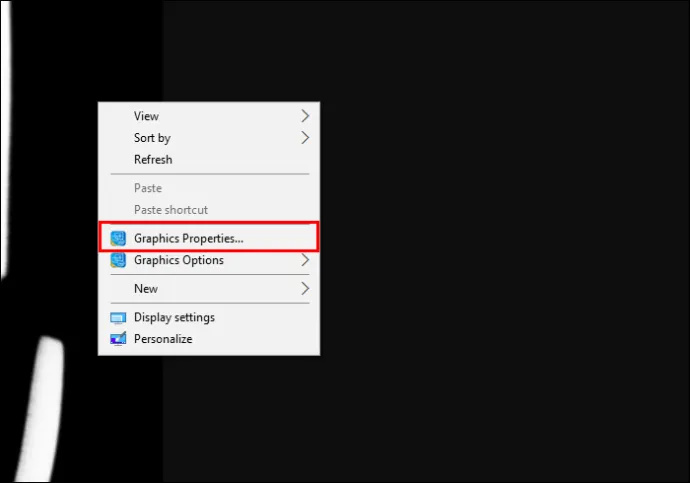
- Naslednji koraki se razlikujejo glede na model in Intel GPE, vendar poiščite meni glavnega zaslona. Kliknite »Nastavitve barv« in izberite druge zaslone s klikom na »Upravljanje barv«.
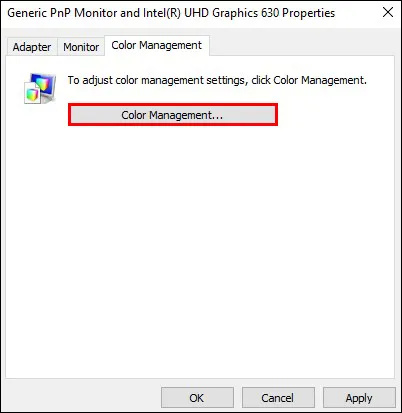
- Ponovite postopek na drugih zaslonih in jih kombinirajte s kontrolniki strojne opreme, da dobite želeno barvo.
Nadzorna plošča NVIDIA
To boste uporabili, če ima vaš računalnik NVIDIA GPE.
- Desni klik na namizju in nato na nadzorni plošči NIVDIA.
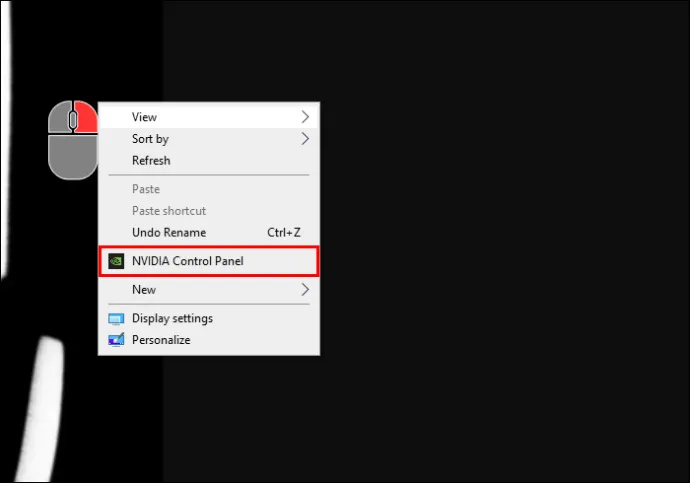
- Kliknite »prilagodi nastavitve barv namizja«.
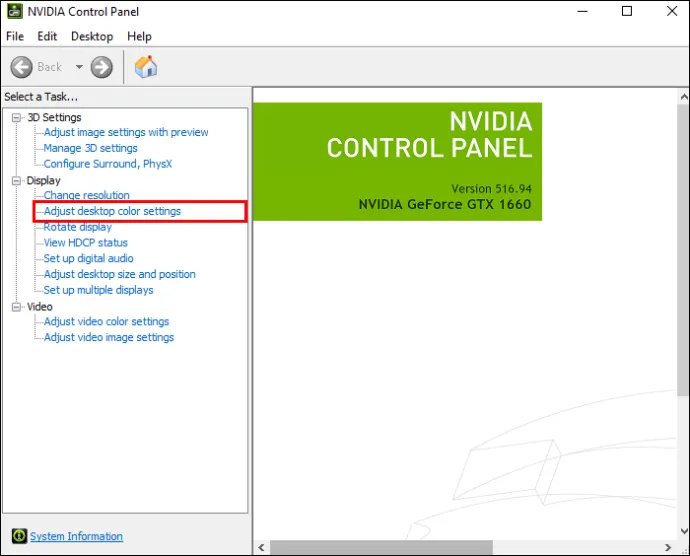
- Prepričajte se, da je možnost »Uporabi nastavitve NIVDIA« omogočena in naredite želene prilagoditve.
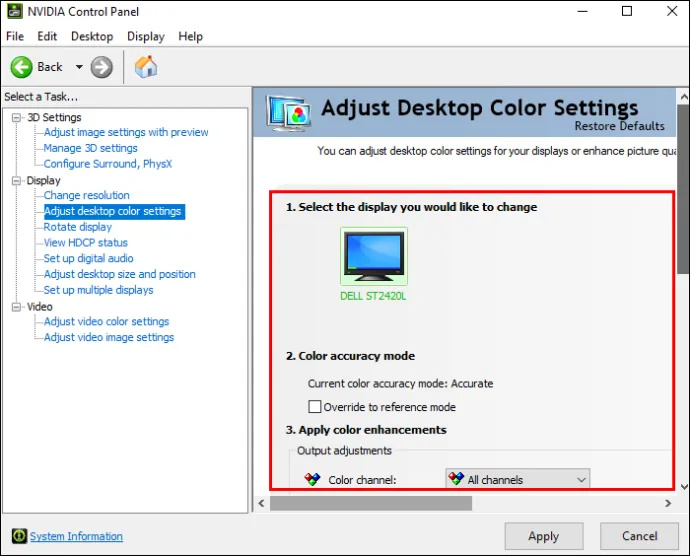
- Kliknite »Uporabi«, da shranite nastavitve za trenutni monitor, nato pa »Izberite nov monitor« in ponovite postopek.
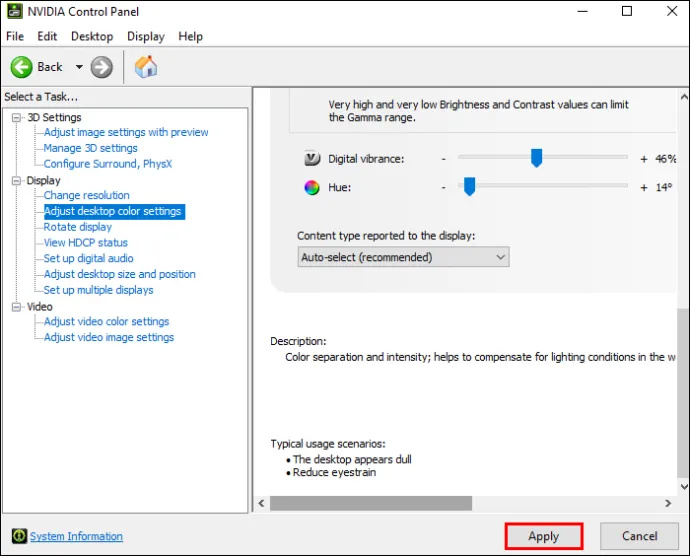
Nastavitve AMD Radeon
To boste uporabili, če ima vaš računalnik AMD ali ADU.
- Z desno miškino tipko kliknite namizje in kliknite nastavitve AMD Radeon.
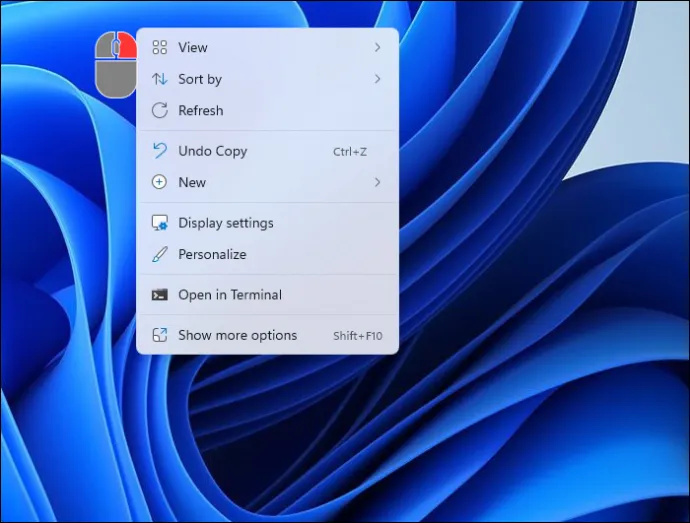
- Kliknite »Nastavitve zaslona«, nato poiščite barvno ikono na desni in naredite želene prilagoditve.
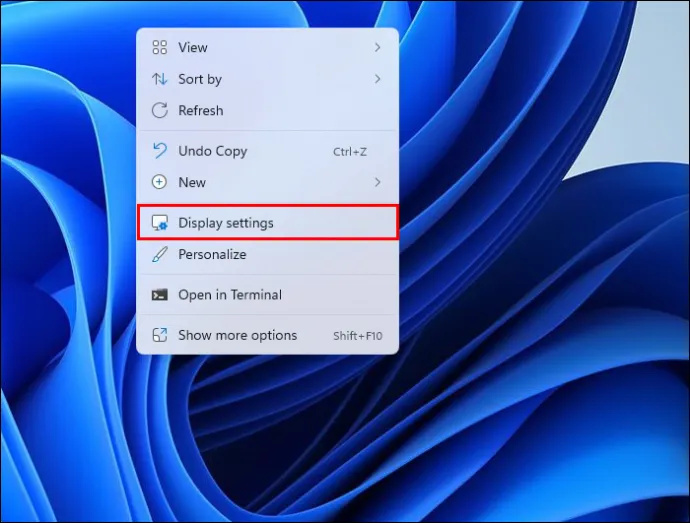
- Kliknite »Zaslon« na vrhu okna in ponovite postopek za vsak monitor.
Orodja za prilagajanje barv na vaših monitorjih
Obstajajo orodja, s katerimi lahko prilagodite barvo na vsakem od svojih monitorjev neodvisno. Ti testi so super. Določene vidike lahko spremenite ročno in upajmo, da boste lahko dosegli bližje barvno ujemanje. Spodaj boste našli pet spletnih mest, ki so odlična za testiranje barv vašega monitorja.
Foto Petek
Foto Petek je spletno mesto, ki se uporablja za prilagajanje svetlosti in kontrasta zaslona ter je hiter in enostaven način za prilagajanje barv na vašem monitorju.
Testne strani Lagom LCD monitorja
Zmerno omogoča spreminjanje nastavitev vašega monitorja, da dobite barvo, ki jo iščete. Prilagodite lahko nastavitve svetlosti, kontrasta, ure/faze, ostrine in gama.
Spletni test monitorja
To so testi za popravljanje barv zaslona. Preizkušajo svetlost, kontrast, proizvodnjo barvnih prelivov in ali imate poškodovane slikovne pike. Za to obstaja več spletnih mest. Spodaj sta dve odlični izbiri:
- EIZO je spletno mesto, ki deluje samo za namizne računalnike in ne za mobilne naprave. Omogoča vam izvajanje različnih testov.
- Monteon je spletno mesto, ki deluje za namizne računalnike in mobilne naprave ter je preprost način za prilagajanje nastavitev na vaših monitorjih.
Kalibracija monitorja in ocena gama
Photoscienta je dobra spletna stran za ta test. Preizkuša barvno nasičenost in odtenek. Pove vam razmerje med svetlostjo zaslona in številčno vrednostjo slikovne pike.
W4ZT
W4ZT je spletno mesto, ki vam omogoča preizkušanje barv, sivine in gama možnosti, ki so prav tako omenjene zgoraj. Nastavite lahko svetlost in kontrast.
pogosta vprašanja
Kateri je najnatančnejši način za ujemanje barv?
Uporaba orodja za umerjanje monitorja, ker analizira barvo, ki jo oddaja zaslon.
Ali obstaja preprost način za ujemanje več zaslonov?
Nadzor zaslona monitorja. Lahko poskusite prilagoditi barvne nastavitve na vsakem monitorju, da vidite, ali se lahko ujemajo. To je brezplačno in enostavno.
Je kalibracija barv pomembna?
Odvisno je od tega, kako pomembno je, da se barve vaših zaslonov ujemajo z vsemi vašimi monitorji. S kalibracijo monitorja bodo stvari bolj dosledne. Obstajajo tudi kompleti za umerjanje monitorja, ki so odlični za profesionalne fotografe. Vendar pa so kompleti lahko dragi.
Ali obstajajo aplikacije, ki jih lahko uporabite za uskladitev barv zaslona?
ScreenBright in Display Tuner sta dva izmed boljših, vendar morda ne delujeta na vseh monitorjih. To so brezplačne aplikacije za Windows.
Ali bi morali kaj narediti ročno?
Svetlost monitorja. To vpliva na svetlost in ton barv in je edina stvar, ki je ni mogoče prilagoditi s programsko opremo.
kako postaviti pesmi na ipod -
Uskladite svoje barve zaslona
Z uporabo zgornjih tehnik lahko svoje monitorje prilagodite tako, da ni več neskladnih variacij med eno in drugo ploščo. Upoštevajte, da lahko kljub korakom za ujemanje barv zaslona še vedno pride do manjših razlik in ne do popolnega ujemanja.
Ali uporabljate več monitorjev in se barvno ujemajo z zasloni? Katera orodja ste uporabili in kako so vam delovala? Sporočite nam v spodnjem oddelku za komentarje.









